Django Hello World webové aplikace na virtuálním počítači s Windows Serverem
Důležité
Klasické virtuální počítače budou vyřazeny 1. března 2023.
Pokud používáte prostředky IaaS z ASM, dokončete migraci do 1. března 2023. Doporučujeme, abyste přechod zpřesnit dříve, abyste využili řadu vylepšení funkcí v Azure Resource Manageru.
Další informace najdete v tématu Migrace prostředků IaaS do Azure Resource Manageru do 1. března 2023.
Poznámka
Azure má dva různé modely nasazení pro vytváření a práci s prostředky: Azure Resource Manager a model nasazení Classic. Tento článek popisuje model nasazení Classic. Doporučujeme, aby většina nových nasazení používala model Resource Manager.
Od 15. listopadu 2017 budou virtuální počítače k dispozici pouze v Azure Portal.
V tomto kurzu se dozvíte, jak hostovat web založený na Django na Windows Serveru ve službě Azure Virtual Machines. V tomto kurzu předpokládáme, že nemáme žádné předchozí zkušenosti s Azure. Po dokončení kurzu můžete mít aplikaci založenou na Django spuštěnou v cloudu.
Naučte se:
- Nastavte virtuální počítač Azure pro hostování Django. I když tento kurz vysvětluje, jak to udělat pro Windows Server, můžete to udělat pro virtuální počítač s Linuxem hostovaným v Azure.
- V Windows vytvořte novou aplikaci Django.
V tomto kurzu se dozvíte, jak vytvořit základní Hello World webovou aplikaci. Aplikace je hostovaná na virtuálním počítači Azure.
Následující snímek obrazovky ukazuje dokončenou aplikaci:
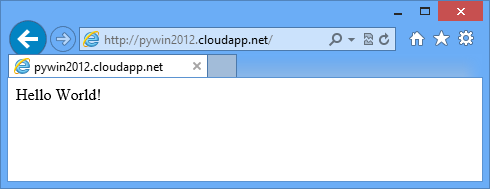
Poznámka
K dokončení tohoto kurzu potřebujete mít účet Azure. Výhody předplatitele MSDN můžete aktivovat nebo si zaregistrovat bezplatnou zkušební verzi v Azure.
Vytvoření a nastavení virtuálního počítače Azure pro hostování Django
Pokud chcete vytvořit virtuální počítač Azure s distribucí datového centra Windows Server 2012 R2, přečtěte si téma Vytvoření virtuálního počítače se spuštěným Windows v Azure Portal.
Nastavte Azure na směrování provozu portu 80 z webu na port 80 na virtuálním počítači:
- V Azure Portal přejděte na řídicí panel a vyberte nově vytvořený virtuální počítač.
- Klikněte na Koncové body a potom na Přidat.

- Na stránce Přidat koncový bod zadejte názevHTTP. Nastavte veřejné a privátní porty TCP na 80.
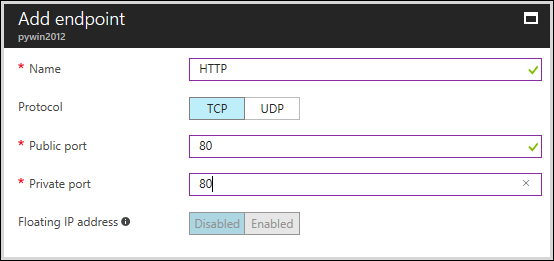
- Klikněte na OK.
Na řídicím panelu vyberte virtuální počítač. Pokud chcete pomocí protokolu RDP (Remote Desktop Protocol) vzdáleně přihlásit k nově vytvořenému virtuálnímu počítači Azure, klikněte na Připojení.
Důležité
Následující pokyny předpokládají, že jste se k virtuálnímu počítači přihlásili správně. Předpokládá se také, že vydáváte příkazy ve virtuálním počítači, a ne na místním počítači.
Instalace Pythonu, Django a WFastCGI
Poznámka
Pokud chcete stáhnout pomocí Internet Exploreru, možná budete muset nakonfigurovat nastavení konfigurace rozšířeného zabezpečení aplikace Internet Explorer. Chcete-li to provést, klepněte na tlačítko Spustit>nástroje> pro správu Správce serveru>Local Server. Klepněte na tlačítko Konfigurace rozšířeného zabezpečení IE a pak vyberte Vypnuto.
Nainstalujte nejnovější verze Pythonu 2.7 nebo Pythonu 3.4 z python.org.
Nainstalujte balíčky wfastcgi a django pomocí pipu.
Pro Python 2.7 použijte následující příkaz:
c:\python27\scripts\pip install wfastcgi c:\python27\scripts\pip install djangoPro Python 3.4 použijte následující příkaz:
c:\python34\scripts\pip install wfastcgi c:\python34\scripts\pip install django
Instalace služby IIS pomocí FastCGI
Nainstalujte Internetová informační služba (IIS) s podporou FastCGI. Spuštění může trvat několik minut.
start /wait %windir%\System32\PkgMgr.exe /iu:IIS-WebServerRole;IIS-WebServer;IIS-CommonHttpFeatures;IIS-StaticContent;IIS-DefaultDocument;IIS-DirectoryBrowsing;IIS-HttpErrors;IIS-HealthAndDiagnostics;IIS-HttpLogging;IIS-LoggingLibraries;IIS-RequestMonitor;IIS-Security;IIS-RequestFiltering;IIS-HttpCompressionStatic;IIS-WebServerManagementTools;IIS-ManagementConsole;WAS-WindowsActivationService;WAS-ProcessModel;WAS-NetFxEnvironment;WAS-ConfigurationAPI;IIS-CGI
Vytvoření nové aplikace Django
Do složky C:\inetpub\wwwroot vytvořte nový projekt Django zadáním následujícího příkazu:
Pro Python 2.7 použijte následující příkaz:
C:\Python27\Scripts\django-admin.exe startproject helloworldPro Python 3.4 použijte následující příkaz:
C:\Python34\Scripts\django-admin.exe startproject helloworld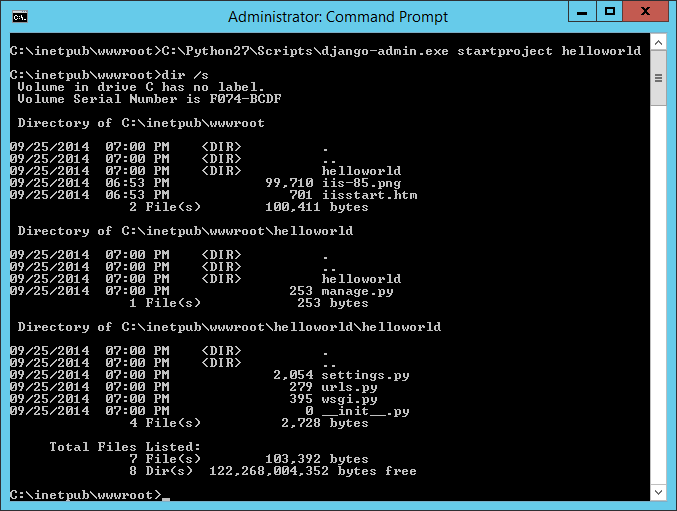
Příkaz
django-adminvygeneruje základní strukturu pro weby založené na Django:helloworld\manage.pyvám pomůže začít hostovat a přestat hostovat váš Django web.helloworld\helloworld\settings.pymá Django nastavení pro vaši aplikaci.helloworld\helloworld\urls.pymá kód mapování mezi každou adresou URL a jeho zobrazením.
V adresáři C:\inetpub\wwwroot\helloworld\helloworld vytvořte nový soubor s názvem views.py. Tento soubor obsahuje zobrazení, které vykresluje stránku "hello world". V editoru kódu zadejte následující příkazy:
from django.http import HttpResponse def home(request): html = "<html><body>Hello World!</body></html>" return HttpResponse(html)Obsah souboru urls.py nahraďte následujícími příkazy:
from django.conf.urls import patterns, url urlpatterns = patterns('', url(r'^$', 'helloworld.views.home', name='home'), )
Nastavení služby IIS
V globálním souboru applicationhost.config odemkněte oddíl obslužných rutin. To umožňuje, aby váš soubor web.config používal obslužnou rutinu Pythonu. Přidejte tento příkaz:
%windir%\system32\inetsrv\appcmd unlock config -section:system.webServer/handlersAktivujte WFastCGI. Tím se přidá aplikace do globálního souboru applicationhost.config, který odkazuje na spustitelný soubor interpreta Pythonu a skript wfastcgi.py.
V Pythonu 2.7:
C:\python27\scripts\wfastcgi-enableV Pythonu 3.4:
C:\python34\scripts\wfastcgi-enableV souboru C:\inetpub\wwwroot\helloworld vytvořte soubor web.config. Hodnota atributu
scriptProcessorby měla odpovídat výstupu z předchozího kroku. Další informace o nastavení wfastcgi naleznete v pypi wfastcgi.V Pythonu 2.7:
<configuration> <appSettings> <add key="WSGI_HANDLER" value="django.core.handlers.wsgi.WSGIHandler()" /> <add key="PYTHONPATH" value="C:\inetpub\wwwroot\helloworld" /> <add key="DJANGO_SETTINGS_MODULE" value="helloworld.settings" /> </appSettings> <system.webServer> <handlers> <add name="Python FastCGI" path="*" verb="*" modules="FastCgiModule" scriptProcessor="C:\Python27\python.exe|C:\Python27\Lib\site-packages\wfastcgi.pyc" resourceType="Unspecified" /> </handlers> </system.webServer> </configuration>V Pythonu 3.4:
<configuration> <appSettings> <add key="WSGI_HANDLER" value="django.core.handlers.wsgi.WSGIHandler()" /> <add key="PYTHONPATH" value="C:\inetpub\wwwroot\helloworld" /> <add key="DJANGO_SETTINGS_MODULE" value="helloworld.settings" /> </appSettings> <system.webServer> <handlers> <add name="Python FastCGI" path="*" verb="*" modules="FastCgiModule" scriptProcessor="C:\Python34\python.exe|C:\Python34\Lib\site-packages\wfastcgi.py" resourceType="Unspecified" /> </handlers> </system.webServer> </configuration>Aktualizujte umístění výchozího webu služby IIS tak, aby odkazovat na složku projektu Django:
%windir%\system32\inetsrv\appcmd set vdir "Default Web Site/" -physicalPath:"C:\inetpub\wwwroot\helloworld"Načtěte webovou stránku v prohlížeči.
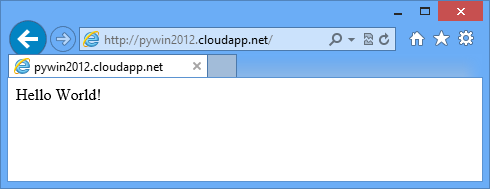
Vypnutí virtuálního počítače Azure
Až budete s tímto kurzem hotovi, doporučujeme vypnout nebo odebrat virtuální počítač Azure, který jste vytvořili pro tento kurz. Tím se uvolní prostředky pro další kurzy a můžete se vyhnout poplatkům za využití Azure.